Kas teie iPhone'i või iPadi aku saab kiiresti tühjaks? Kas tundub, et laadite seda alati? Aku tööea probleemid võivad tuleneda igasugustest probleemidest, kuid üks neist võib olla see, et taustal töötab liiga palju rakendusi. See tähendab, et rakendused värskendavad ja laadivad sisu automaatselt alla, kui need pole avatud.
Kuid te ei pea laskma rakendustel taustal värskendada. Saate selle välja lülitada. Rakenduse võimaluste piiramine sisu värskendamiseks ja allalaadimiseks, kui see pole avatud, on lihtne ja saab teha ühel kahest viisist. Esimene on poolt kõigi rakenduste keelamine, ja teine on poolt ainult teatud rakenduste keelamine.
Kuid pidage meeles, et kui piirate mõne rakenduse taustal värskendamist, ei saa te neid uuesti kasutada enne, kui muudate luba. Iga kord, kui soovite rakendust õigesti kasutada, peate seadet muutma ja seejärel uuesti sisse lülitama, kui te ikka ei soovi, et rakendus taustal värskendaks.
Kõigi rakenduste keelamine
Saate piirata kõigi rakenduste taustal töötamist. See tähendab, et pole vahet, kas see oli teie telefoniga standardvarustuses olnud rakendus või otsustasite selle alla laadida. Seda ei värskendata taustal enne, kui muudate piiranguseadeid. Allpool on toodud juhised rakenduste värskendamise üldiseks piiranguks.
- Avage rakendus Seaded.
- Kui rakendus avaneb, puudutage valikut Üldine. Sellel on seadete rakendusega sarnane ikoon.
- Ilmub uus menüü. Puudutage valikut Rakenduse värskendamine taustal.
- Ilmub uus ekraan valikuga Background App Refresh ja slaidinupuga. Lükake nupp väljalülitatud asendisse. Kui olete seda teinud, muutub nupp halliks.
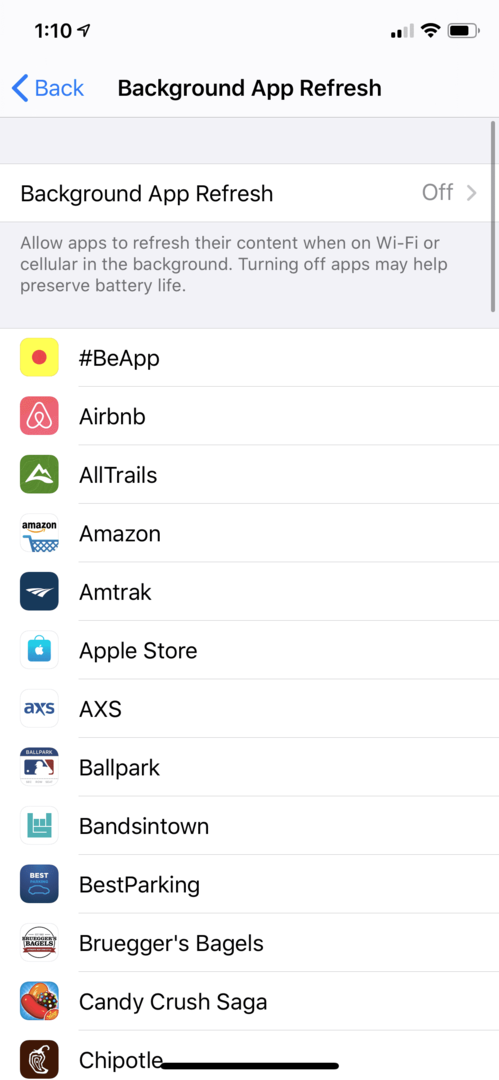
Teatud rakenduste keelamine
Kui te ei soovi kõiki oma rakendusi piirata, saate valida, milliseid rakendusi taustal ei värskendata. See muudab selle nii, et hoiate sageli kasutatavad rakendused kasutamiseks avatuna, samas kui teised on seal, kuni neid vajate. Allpool on juhised värskendamislubade piiramiseks ainult teatud rakendustele.
- Avage rakendus Seaded.
- Puudutage valikut Üldine. Sellel on ikoon, mis näeb välja sarnane rakendusega Seaded.
- Ilmub uus ekraan. Puudutage valikut Piirangud.
- Puudutage valikut Luba piirangud.
- Kui kasutate piiranguid esimest korda, peate valima 4-kohalise PIN-koodi. Kasutate seda PIN-koodi piirangute lisamiseks või eemaldamiseks tulevikus.
- Seejärel minge läbi oma rakenduste loendi. Libistage nupp asendisse Väljas nende rakenduste jaoks, mida te ei soovi taustal värskendada.
- Kui teil on vaja rakenduse piirang eemaldada, naaske sellele ekraanile ja libistage asendis Sees nuppu. Rakendusele juurdepääsu taastamiseks peate sisestama oma PIN-koodi.
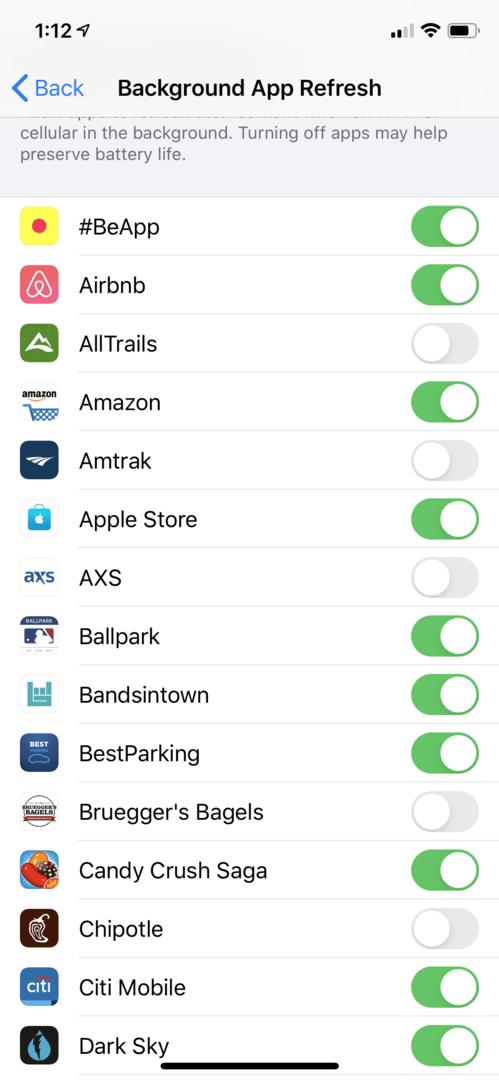
Rakenduste taustal värskendamise peatamist saab kiiresti teha. Kuid peate otsustama, kas soovite üldist piirangut või ainult konkreetseid rakendusi. Pidage meeles, et kui te ei luba rakendusel taustal värskendada, ei saa te rakendust kasutada enne, kui muudate seadet. Rakenduste piiramine võib aidata säästa aku kasutusaega ja andmeid. Kui see aga ei muuda aku kasutuskiirust, võib olla aeg kaaluda aku tühjenemise muid põhjuseid.